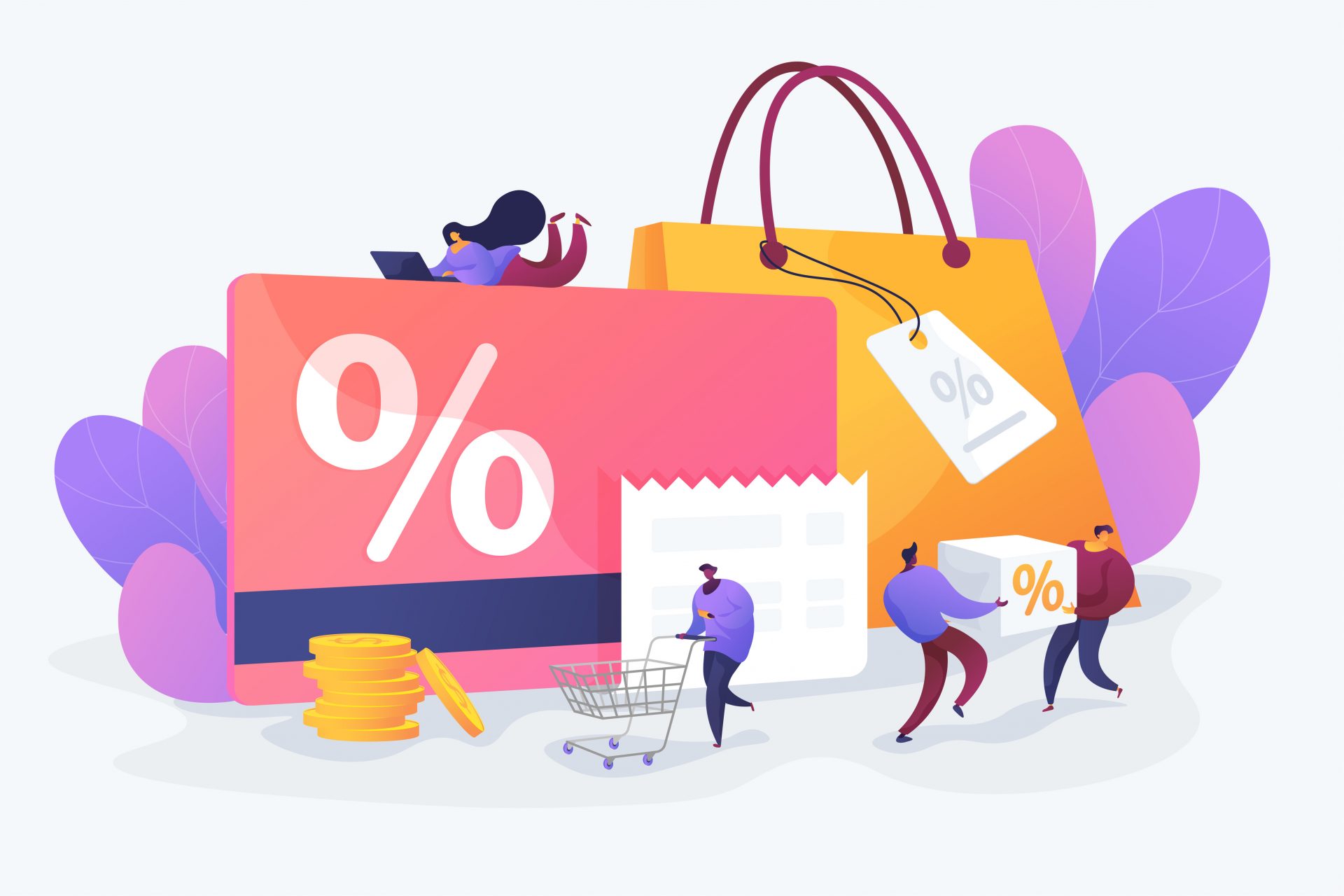こんな悩みの方におすすめ
- ショップカードで何ができるの
- もっと機能を活用したい
- どうやって設定したらいいのか分からない

ライン公式アカウントに登録をしているけど、お問い合わせとして使っていたり、月に1~2配信をしてるくらいで、他に機能を知らない方が多くいると思います。
ライン公式アカウントの『ショップカード』機能を使って、お客様を飽きさせない仕組み作りことが重要です!
ライン公式アカウントを『ワンランクアップ』するためにも機能を活用していきましょう。
ライン公式アカウントは店舗・施設のリピーター、ファン育成で非常に大きな力を発揮することができます。
また、ショップカードを作成後にURLが発行できることで、いつでも自分のスタンプカードを表示ができます。
ライン公式アカウントの拡張ツールの『Lステップ』や『プロラインフリー』に設定ができるようになります。
ショップカードは何ができるの?
①紙ではなく、スマホでポイントが貯められる
②無料で使える
③集客、売上UPの促進
④QRコードを読み込んでポイントを付与できる
⑤ショップカードの使用状況を分析できる
ショップカードってなに?
ライン公式アカウントを利用している方なら、活用するべき機能です。
ショップカードというように、業種問わず活用ができて、紙ではなくオンライン上でショップカードを発行が可能で、
貯めたポイントで、割引、無料プレゼントサービスで顧客満足度をUPさせることができます。
お客様を楽しまることができる機能が『ショップカード』です。
ショップカードの賢い使い方
- ショップカードを発行して、ポイントを付与するとユーザーのポイントを貯める意欲を高める事ができる
- ショップカードのポイントが貯まったら、新たなショップカードを発行設定できる『ランクアップカード』をうまく利用して、貯まったらランクに応じて特典を付けると効果的です。
※シルバーカード、ゴールドカードというイメージ - 来店したら、ポイントが貯まることができれば、来店率upに繋げることができる。
ショップカードの作り方を解説します。

ツールの中のショップカードを選択します。
カード配布
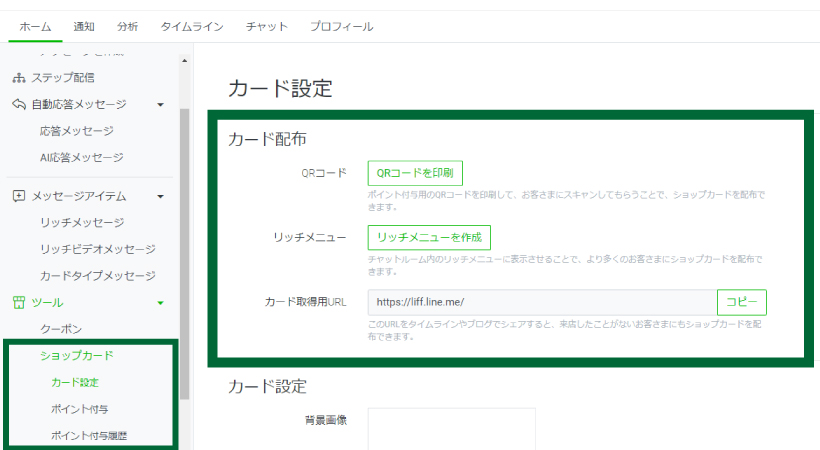
- QRコードを印刷
印刷することで、チラシ、ホームページなどに貼り付け可能です。 - リッチメニュー
ラインのメッセージの下に表示されるバナーです。 - カード取得用URL
ショップカードのURLが発行できます。
カード設定
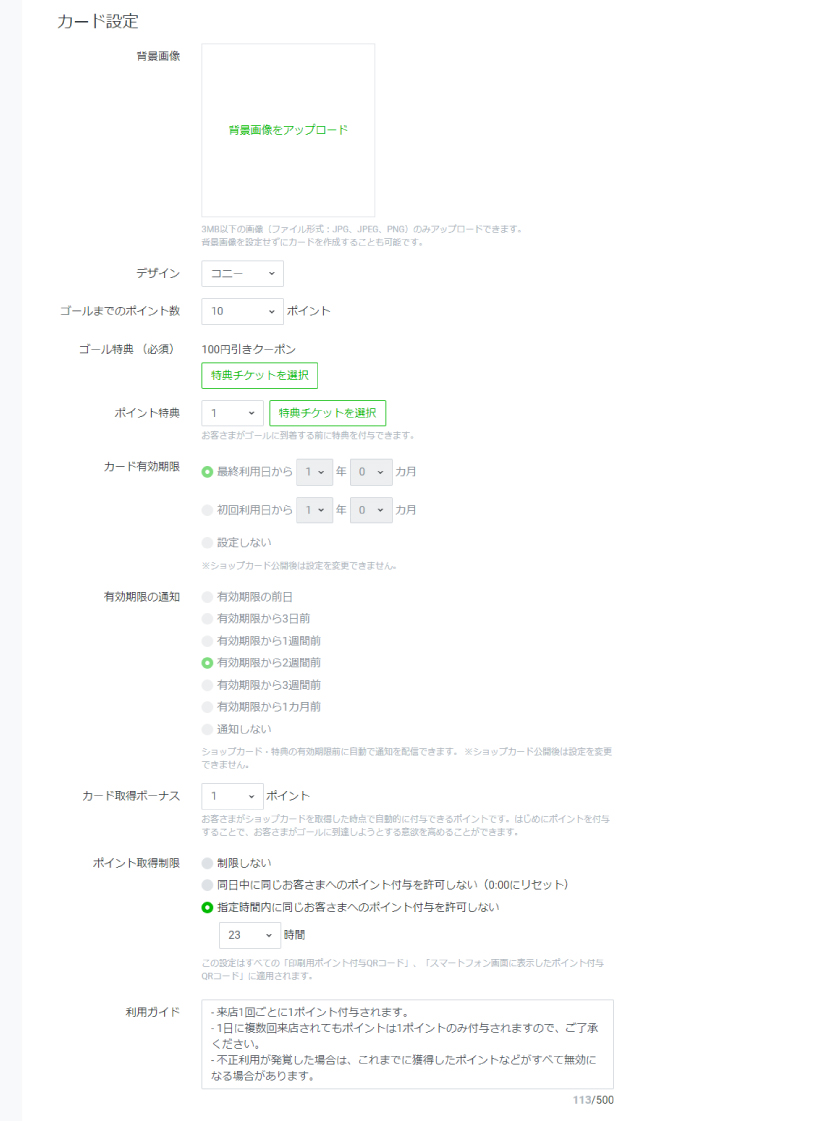
設定項目
- 背景画像
- デザイン
- ゴールまでのポイント
- ゴールの特典
- ポイント特典
- カード有効期限
- 有効期限の通知
- カード取得ボーナス
- ポイント取得制限
- 利用ガイド
こう見ると設定項目が多くあると思いますが、ショップカード背景の変更、テンプレートデザインの変更
ポイントの取得設定、ポイントが貯まった後の特典の設定ができます。
バリエーションはさまざまで自分好みの設定が可能なのです。
ある程度理解をしたら、設定しながら覚えれば『意外に簡単じゃん』って思います!
ショップカードの表示画面
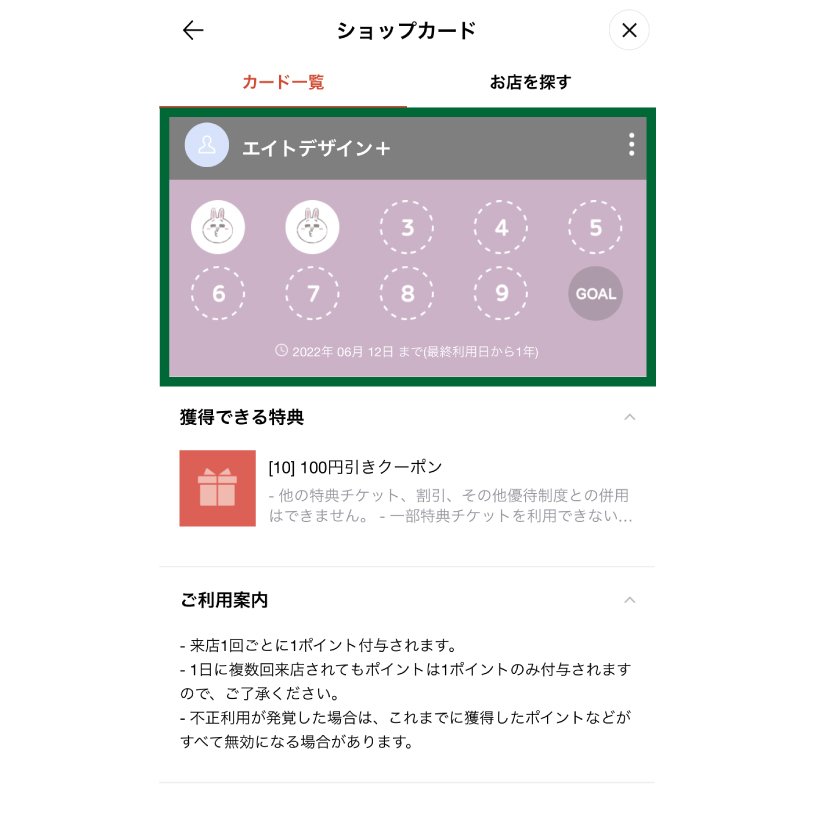
ランクアップカードの設定方法

『保存してランクアップカード作成を押す』とランクアップ設定画面に移ります。
設定方法は、通常のショップカード設定と同じで、カードの配布作成が可能です。
※通常のショップカードとランクアップカードのURL、QRコードは違うので注意しましょう!
ユーザーのポイント受け取り方法はどうするの??
ライン公式アカウントを利用している方は、ショップカードのURLを『リッチメニュー』に設定することで
ポイント確認やQRコードを読み取り際にすぐに閲覧できるように設定をしています。
表示させない場合は、ユーザーご自身で設定が必要です。
または、ポイント付与されたら『LINEウォレット』のメッセージに通知がきます。
①ライン画面でショップカード設定方法
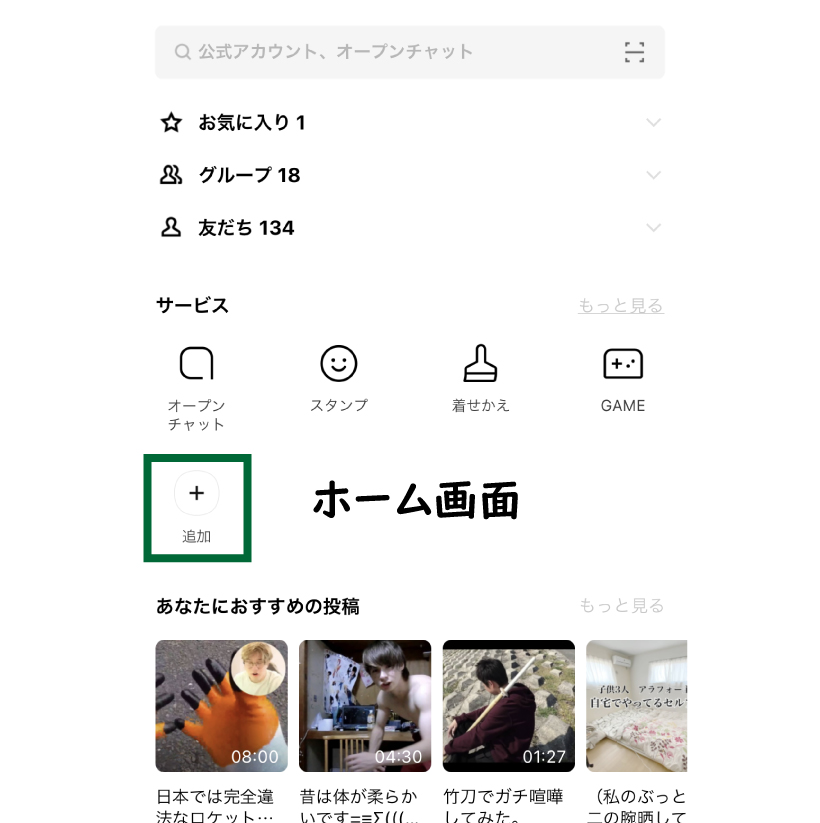
ラインのホーム画面のサービスの追加を押します。
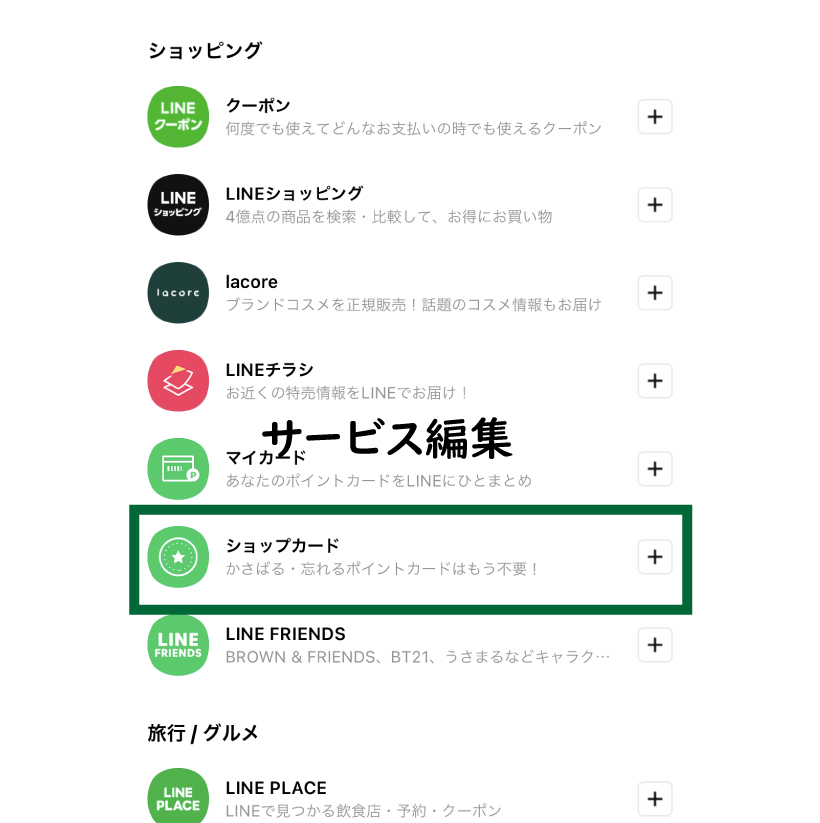
②サービス編集からショップカードを選択するとホーム画面に追加されます。
オンラインレッスン時にポイント付与はできるの?
ショップカードのURL、QRコードを変更することができないので、ポイント付与制限の時間制限を設けても、
最長で23時間までしか適用できないので、URL、QRコードを教えてしまうと勝手にポイント付与ができてしまう恐れがあります。
『対面の場合にショップカードが利用が可能です。』
ユーザーは、ポイントを貯めながら特典を受け取り楽しみができます。
紙ではなくライン上にポイントが記録されるので、失くす心配がなく、『QRコード読み取る』だけです。
リピーターを増やしたい、顧客満足度を高めたいと考えている方は、一度活用してみてはいかがでしょうか。